Số lượng người dùng Zalo trên máy tính ngày càng tăng đi kèm theo đó là những nhu cầu cần thiết chẳng hạn như cách khôi phục tin nhắn Zalo đã xóa trên máy tính. Bài viết dưới đây sẽ giúp bạn trả lời cho thắc mắc đó.
Những lưu ý trước khi khôi phục tin nhắn Zalo đã xóa trên máy tính
Khác hoàn toàn với cách khôi phục tin nhắn trên điện thoại bởi lẽ Zalo trên máy tính chưa có tính năng này. Nó chỉ được thực hiện bởi sự tác động từ trong hệ thống trên máy tính. Tất nhiên để khôi phục tin nhắn Zalo trên máy tính trước đó bạn phải tiến hành sao lưu.
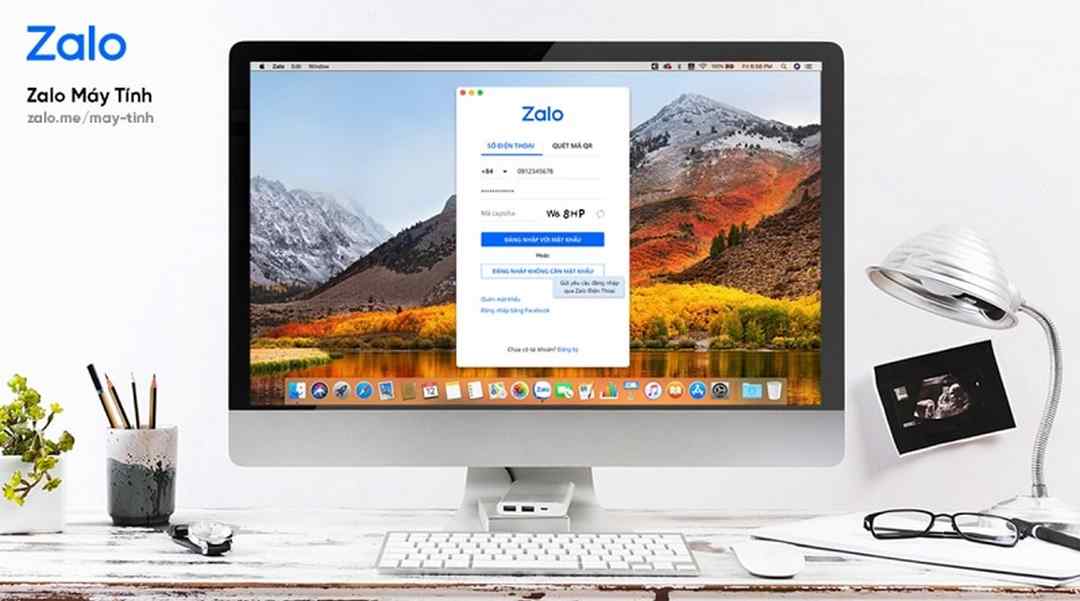
Một lưu ý nữa là tin nhắn trên Zalo điện thoại khi sao lưu không áp dụng được trên máy tính. Do vậy chỉ có những dữ liệu trên máy tính mới có thể khôi phục lại tin nhắn Zalo trên máy tính và ngược lại.
Cách sao lưu và khôi phục tin nhắn Zalo đã xóa trên máy tính
Đầu tiên, bạn hãy tải và cài đặt ứng dụng Zalo cho máy tính. Bạn có thể truy cập vào địa chỉ https://zalo.me/pc và chọn cho mình ứng dụng Zalo tương thích với các thiết bị Windows và macOS đang sử dụng. Khi quá trình cài đặt đã hoàn tất, bạn hãy đăng nhập tài khoản Zalo tương ứng bằng số điện thoại và mật khẩu. Nếu muốn tiết kiệm thời gian, bạn có thể mở ứng dụng Zalo trên điện thoại, sau đó quét mã QR hoặc chọn đăng nhập không dùng mật khẩu.
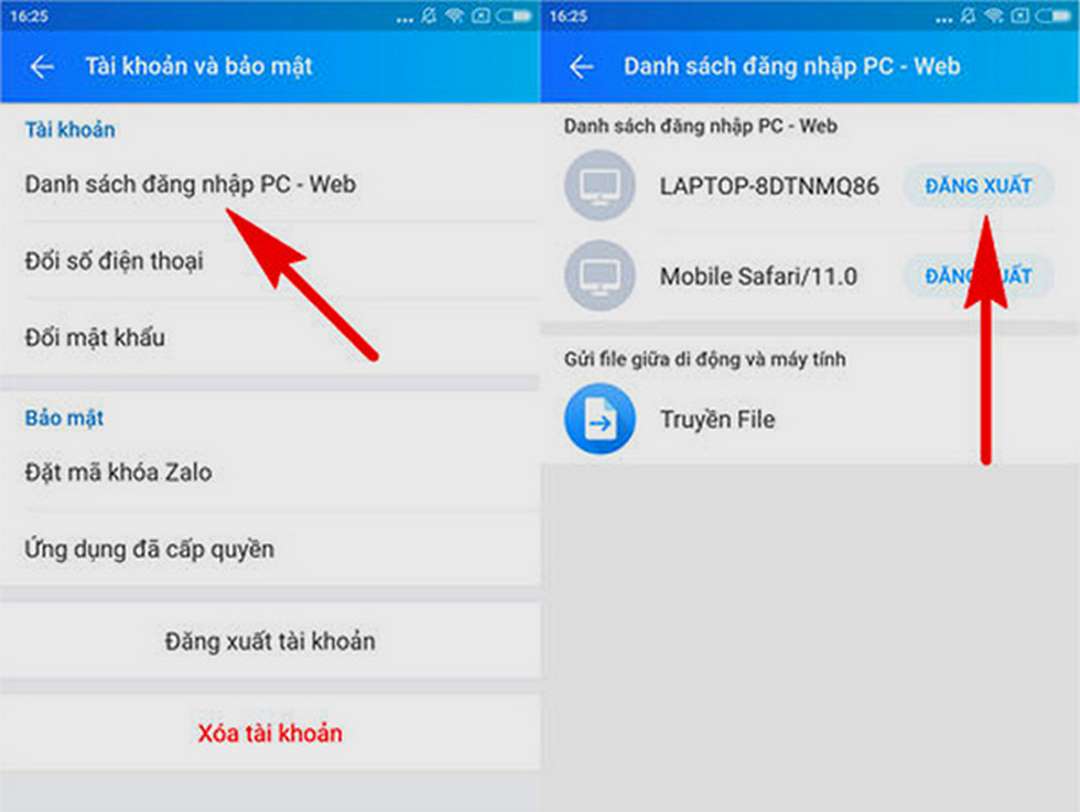
Sau đó. bạn thực hiện theo 4 bước như sau:
Bước 1: Sao lưu tin nhắn.
Các dữ liệu của Zalo trên máy tính đều nằm trong một thư mục và bạn chỉ cần sao chép ra một bản khác. Sau đó bạn khôi phục bằng cách ghi đè vào profile của Zalo trên PC. Để có thể lấy lại tin nhắn Zalo đã xóa, bạn nên tạo thói quen thường xuyên sao lưu dữ liệu bằng cách bấm vào ảnh đại diện ở góc trên bên trái, chọn Sao lưu/khôi phục >> Sao lưu dữ liệu. Trong cửa sổ mới hiện ra, bạn chỉ cần đánh dấu vào các mục cần sao lưu (tin nhắn, hình ảnh, tập tin đính kèm, video) sau đó chọn nơi lưu trữ rồi nhấn sao lưu. Thời gian thực hiện sao lưu nhanh hay chậm tùy thuộc vào lượng dữ liệu tương ứng.
Bước 2: Đăng xuất tài khoản Zalo trên máy tính.
Bạn hãy đăng xuất tài khoản của mình bằng cách click vào biểu tượng Settings >> Chọn Đăng Xuất hoặc Thoát.
Bước 3: Copy dữ các liệu vừa sao lưu.
Bạn vào thư mục Zalo PC theo đường dẫn: C: > Users > Tên người dùng > AppData > Local > Zalo PC.
Nếu bạn không thấy thư mục AppData thì hãy bấm vào View trên thanh công cụ để tìm kiếm, sau đó tích chọn vào tùy chọn Hidden items. Tiếp theo hãy lưu thư mục sao lưu đó vào một thư mục khác trên máy tính như ổ D, E, F. Máy tính sẽ hỏi bạn có muốn ghi đè lên Folder hay không, bạn hãy chọn Replace the files in the destination (Thay thế) để ghi đè file Folder.
Bước 4: Đăng nhập để hoàn thành quá trình khôi phục tin nhắn.
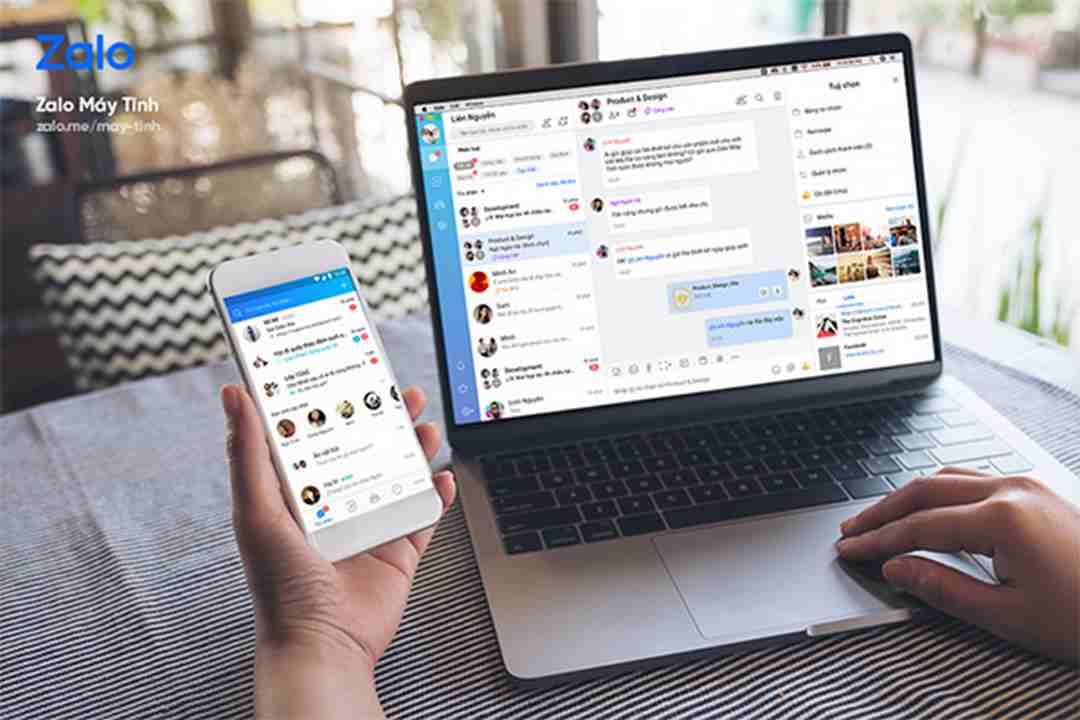
Cuối cùng bạn chỉ cần tiến hành đăng nhập lại Zalo trên máy tính lại là hoàn thành các bước để khôi phục tin nhắn Zalo đã bị xóa.
Trên đây là hướng dẫn khôi phục tin nhắn Zalo đã xóa trên máy tính. Hy vọng bài viết này sẽ hữu ích đối với những ai lỡ tay xóa nhầm những tin nhắn Zalo quan trọng. Chúc các bạn thực hiện thành công!


